كيفية جعل صفحة البحث الخاصة بك مع Avada Theme والمكوِّن الإضافي Pro التفاعلي
نشرت: 2022-10-18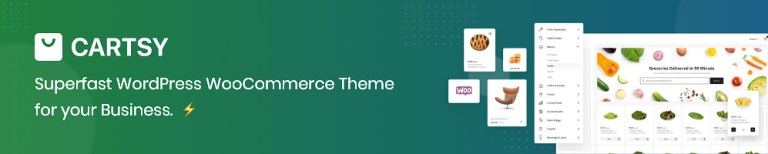 Reactive Pro هو مكون إضافي مفيد للغاية. أفضل مكون إضافي للبحث المتقدم في WordPress. هذا البرنامج المساعد لديه القدرة على العمل مع عدة أنواع من كتل البحث (مربع الاختيار ، مربع التحرير والسرد ، مربع التحديد ، مربع الراديو ، مربع النص ، مربع النطاق ، الإكمال التلقائي للخريطة وإعادة التعيين) ، الأشرطة (عدد النتائج ، علامات البحث ، سمات الفرز ، ترقيم الصفحات ، والشبكة أو القائمة) ، الشبكة. يمكنك البحث في المنتج الخاص بك من خلال المواقع مع خريطة جوجل. إذا كنت ترغب في إنشاء صفحة بحث باستخدام سمة Avada و Reactive Pro Plugin. في البداية ، يجب عليك تثبيت Avada theme و Reactive Pro Plugin و RedQ Reuse form plugin Plugin على WordPress الخاص بك. ثم ستتم الإجراءات التالية. في البداية ، تحتاج إلى ملف مضغوط لحزمة البرنامج المساعد الكامل وتحتاج إلى استخراجه.
Reactive Pro هو مكون إضافي مفيد للغاية. أفضل مكون إضافي للبحث المتقدم في WordPress. هذا البرنامج المساعد لديه القدرة على العمل مع عدة أنواع من كتل البحث (مربع الاختيار ، مربع التحرير والسرد ، مربع التحديد ، مربع الراديو ، مربع النص ، مربع النطاق ، الإكمال التلقائي للخريطة وإعادة التعيين) ، الأشرطة (عدد النتائج ، علامات البحث ، سمات الفرز ، ترقيم الصفحات ، والشبكة أو القائمة) ، الشبكة. يمكنك البحث في المنتج الخاص بك من خلال المواقع مع خريطة جوجل. إذا كنت ترغب في إنشاء صفحة بحث باستخدام سمة Avada و Reactive Pro Plugin. في البداية ، يجب عليك تثبيت Avada theme و Reactive Pro Plugin و RedQ Reuse form plugin Plugin على WordPress الخاص بك. ثم ستتم الإجراءات التالية. في البداية ، تحتاج إلى ملف مضغوط لحزمة البرنامج المساعد الكامل وتحتاج إلى استخراجه.
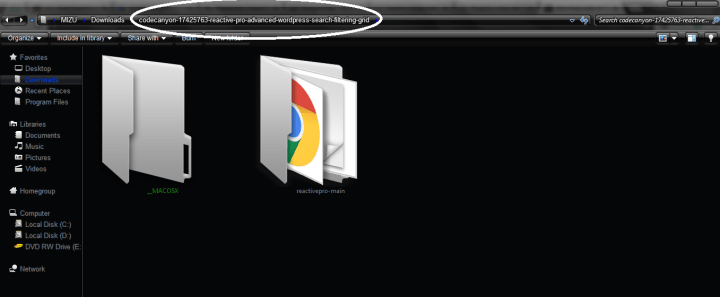
سيبدو هكذا. ثم عليك النقر فوق إضافة جديد من أقسام البرنامج المساعد في لوحة التحكم في WordPress الخاص بك.
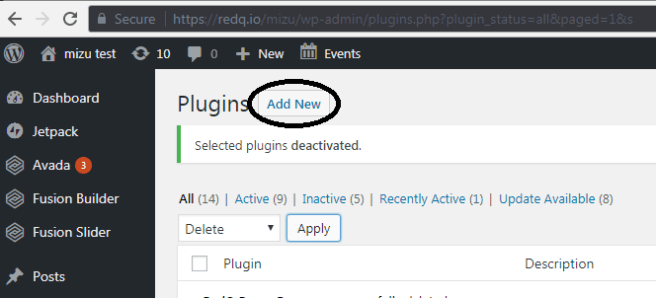 ثم انقر فوق تحميل البرنامج المساعد.
ثم انقر فوق تحميل البرنامج المساعد.
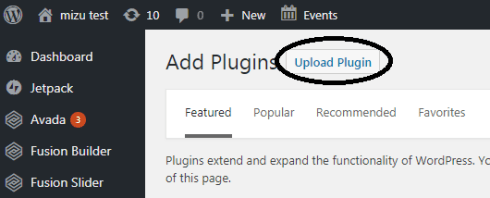
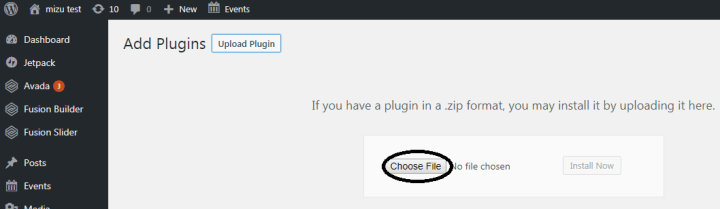
ثم عليك النقر فوق اختيار ملف. 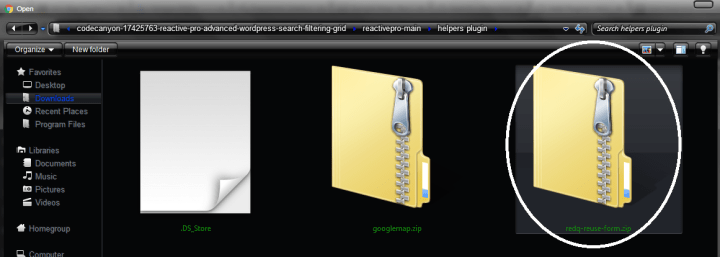
ثم عليك أن تذهب إلى موقع الملف المستخرج وتنتقل إلى موقع البرنامج المساعد المساعد. هناك سيكون لديك ثلاثة ملفات. يجب عليك تحديد "redq-reuse-form.zip". 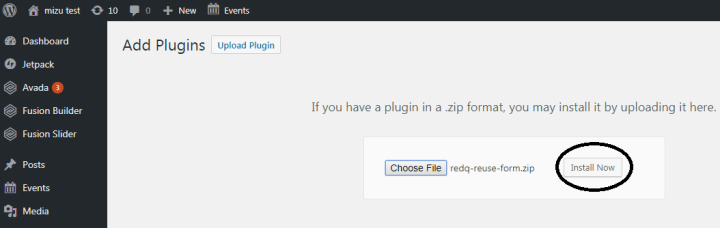
الآن انقر فوق التثبيت الآن. 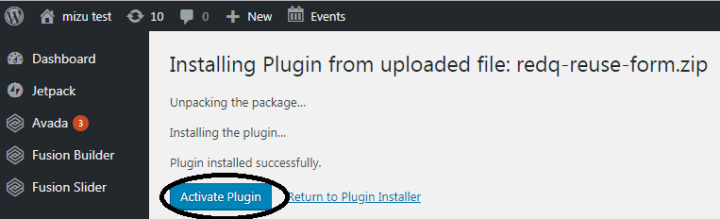
انقر الآن على تنشيط البرنامج المساعد. 
عليك أن تذهب إلى هذه الصفحة مرة أخرى مثل النشاط السابق.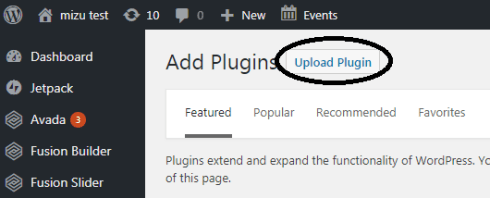 هذا هو نفس الإجراءات السابقة.
هذا هو نفس الإجراءات السابقة. 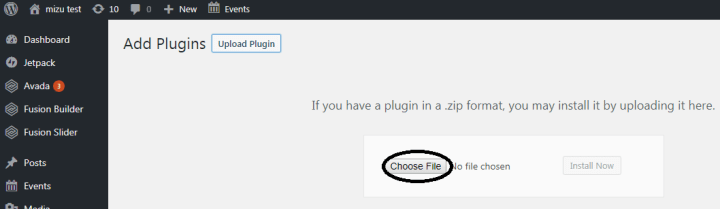
ثم عليك النقر فوق اختيار الملف مرة أخرى. 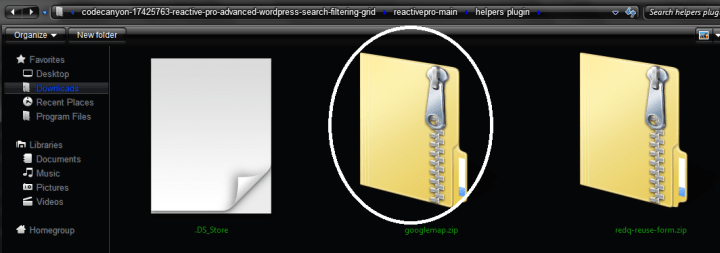
ثم عليك أن تذهب إلى موقع الملف المستخرج وتنتقل إلى موقع البرنامج المساعد المساعد. هناك سيكون لديك ثلاثة ملفات. يجب عليك تحديد "googlemap.zip".
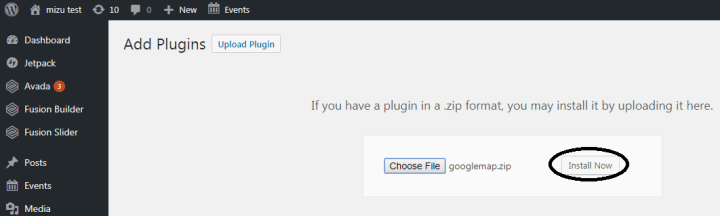
الآن انقر فوق التثبيت الآن.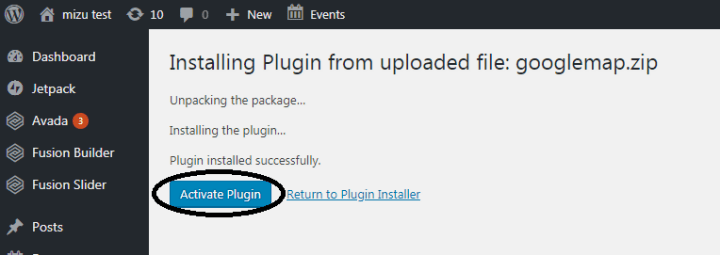 انقر الآن على تنشيط البرنامج المساعد.
انقر الآن على تنشيط البرنامج المساعد.
عليك أن تذهب إلى هذه الصفحة مرة أخرى مثل النشاط السابق.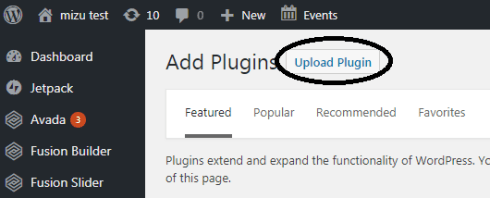 هذا هو نفس الإجراءات السابقة.
هذا هو نفس الإجراءات السابقة.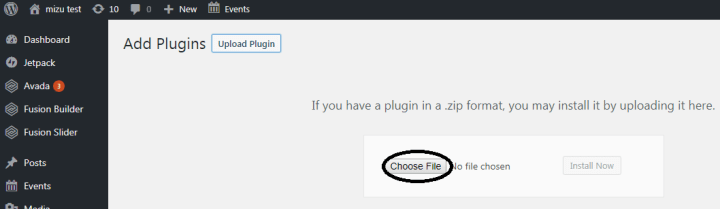
ثم عليك النقر فوق اختيار الملف مرة أخرى.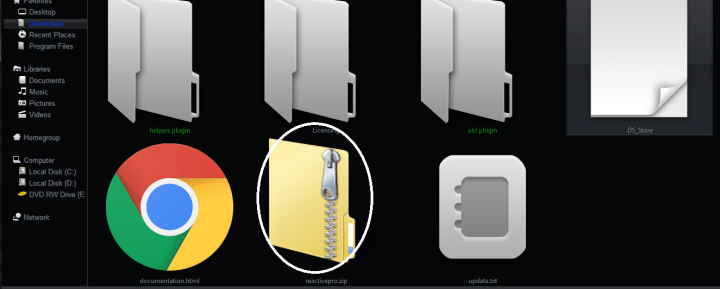 ثم عليك أن تذهب إلى موقع الملف المستخرج وتنتقل من خلال الموقع الأساسي الرئيسي. هناك سيكون لديك ثلاثة مجلدات وأربعة ملفات. يجب عليك تحديد "renivepro.zip".
ثم عليك أن تذهب إلى موقع الملف المستخرج وتنتقل من خلال الموقع الأساسي الرئيسي. هناك سيكون لديك ثلاثة مجلدات وأربعة ملفات. يجب عليك تحديد "renivepro.zip". 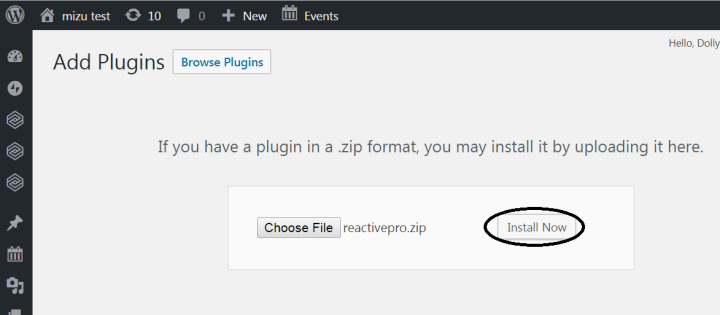
الآن عليك النقر فوق التثبيت الآن. 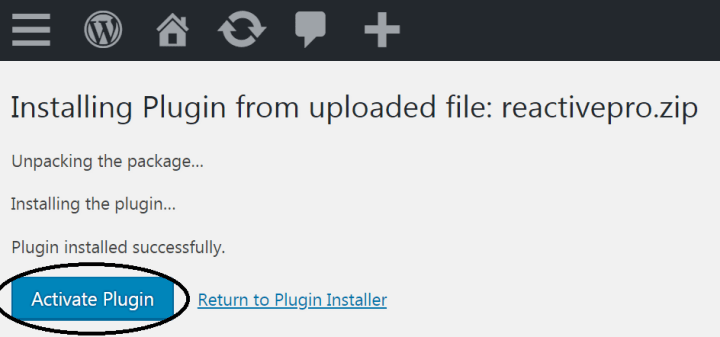
انقر الآن على تنشيط البرنامج المساعد. بعد ذلك ، يتم تثبيت المكون الإضافي Reactive Pro بالكامل مع خريطة Google وإعادة استخدام المكون الإضافي المساعد للنموذج. الآن المكون الإضافي Reactive Pro يعمل بكامل طاقته وقابل للاستخدام. 
من لوحة معلومات WordPress ، يجب عليك الانتقال إلى Reactive Builders-> Add New Reactive Builder 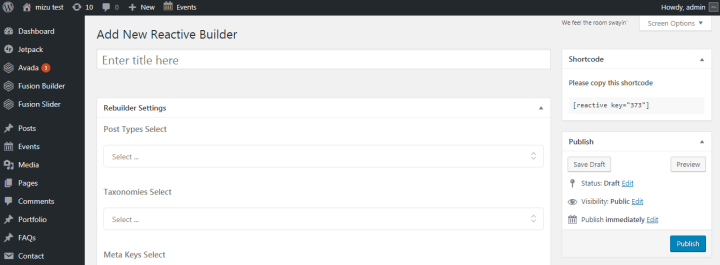
بعد النقر فوق Add New Reactive Builder ، ستحصل على هذه الصفحة الفارغة. يجب عليك إعطاء عنوان وتعيين إعدادات Rebuilder. 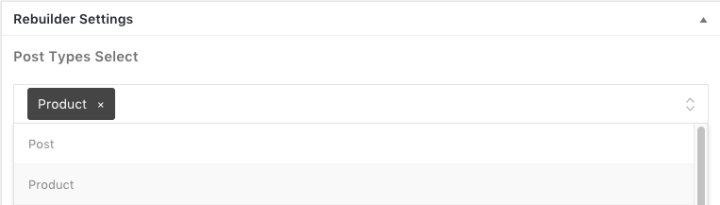
يجب تحديد نوع الوظيفة. نوع المنشور يعني نوع المنشور الذي تريده بالفعل أن يظهر على صفحة البحث الخاصة بك. مثل "المنتج" هو نوع المنشور. 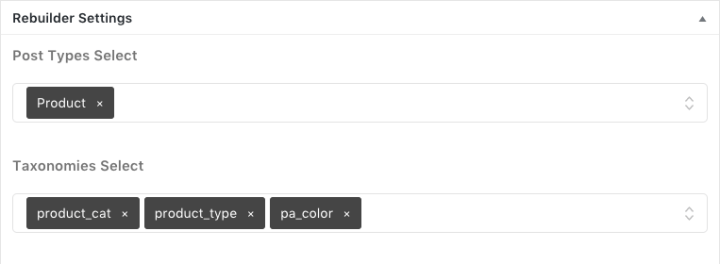
يجب عليك تحديد التصنيفات. التصنيف يعني تلك المصطلحات التي تريد أن تظهر على صفحة البحث الخاصة بك وفقًا لنوع المنشور. حتى تتمكن من البحث عن أي شيء باستخدام مصطلحات التصنيفات وإظهار التصنيفات بشكل مستقل باستخدام كتل بحث مختلفة مثل مربع الاختيار ومربع النص وزر الاختيار ومربع التحديد ومربع التحرير والسرد. 
يجب تحديد مفاتيح التعريف. لإظهار البيانات الخطية وتمرير معلومات التعريف الفردية هناك حاجة إلى مفاتيح التعريف. يمرر معلومات واحدة في وقت واحد. مثل السعر أو السعر العادي هما مفتاحان ميتا. عندما نختار السعر ، فإنه سيمرر المعلومات المتعلقة بالسعر فقط ، وفي الوقت نفسه ، نختار السعر العادي ، وسوف ينقل المعلومات الخاصة بالسعر العادي فقط. 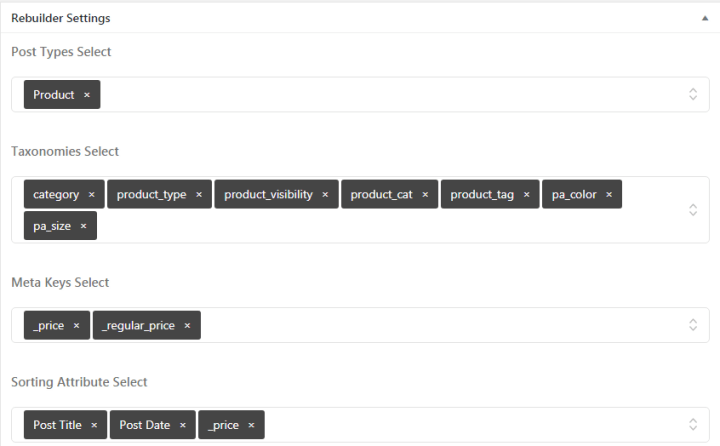
يجب تحديد سمة الفرز. باستخدام سمات الفرز المحددة ، يمكنك فرز أنواع منشوراتك. مثل أن يكون لديك منتج مثل نوع المنشور والسعر كسمة الفرز ، فيمكنك فرز منتجك بسعر منخفض أو سعر مرتفع. 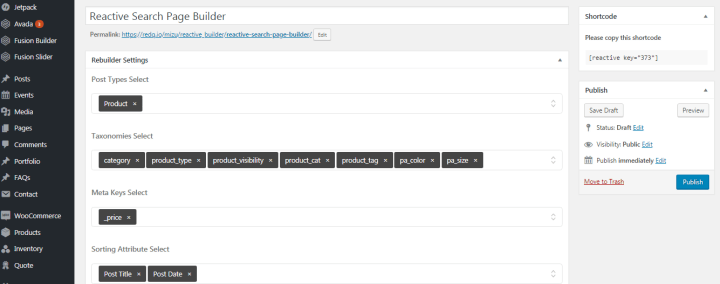
هنا نعطي العنوان "منشئ صفحات البحث التفاعلي". من إعدادات Rebuilder ، نقوم بملء الحقل المطلوب مثل تحديد نوع المنشور ، واختيار التصنيفات ، واختيار مفاتيح التعريف ، وتحديد سمة الفرز. ثم عليك النقر فوق نشر. 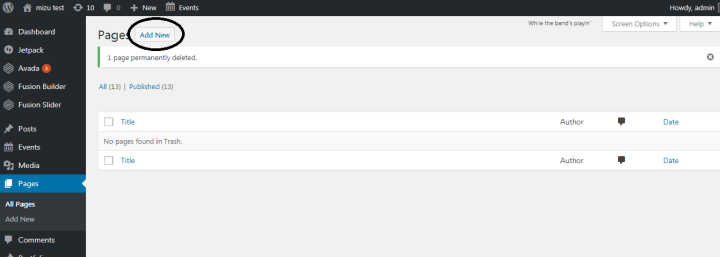 في البداية ، عليك الانتقال إلى خيار صفحات WordPress من لوحة القيادة ، حيث يتعين عليك إضافة صفحة جديدة بالنقر فوق إضافة جديد.
في البداية ، عليك الانتقال إلى خيار صفحات WordPress من لوحة القيادة ، حيث يتعين عليك إضافة صفحة جديدة بالنقر فوق إضافة جديد. 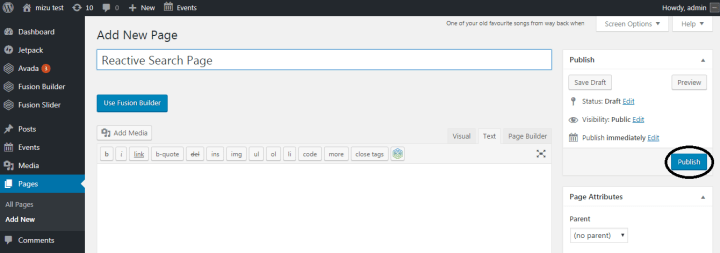
أدخل اسمًا للصفحة الجديدة وانقر فوق نشر.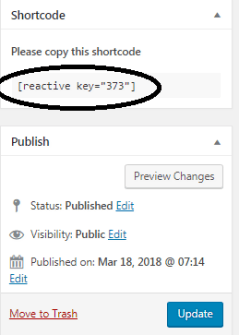
بعد النشر ، يجب عليك نسخ الرمز القصير من Reactive Search Page Builder.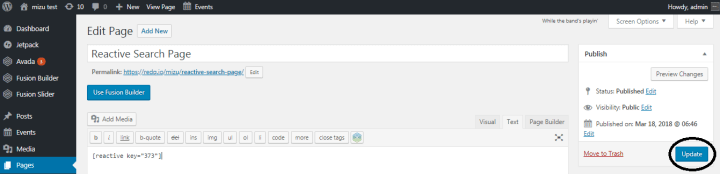
ثم انتقل إلى صفحة البحث التفاعلي التي تم إنشاؤها مسبقًا وانسخ الرمز القصير ، بعد ذلك انقر فوق تحديث.
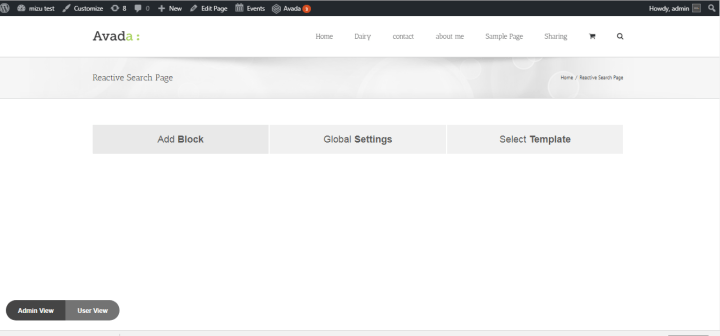
الآن لدينا صفحة البحث في المستوى الأساسي حيث لدينا ثلاث وظائف إضافة كتلة ، الإعدادات العامة ، تحديد القالب. في الجزء السفلي من الصفحة ، سوف تحصل على نوعين من العرض. أحدهما هو عرض المسؤول والآخر هو طريقة عرض المستخدم.
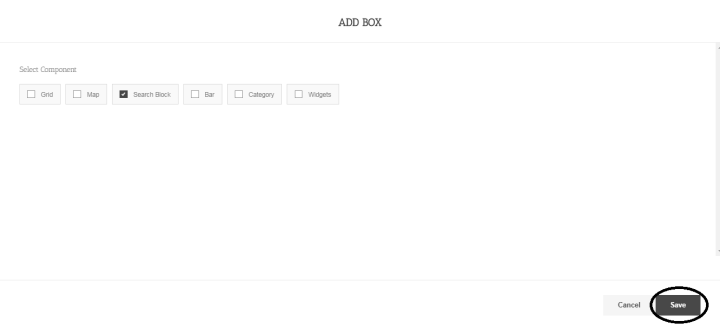
بعد النقر فوق كتلة الإضافة ، سنرى هذه الوظيفة ، وهنا يتعين علينا تحديد Search Block. ثم انقر فوق حفظ

الآن ستعرض هذه الصفحة البحث بلوك.
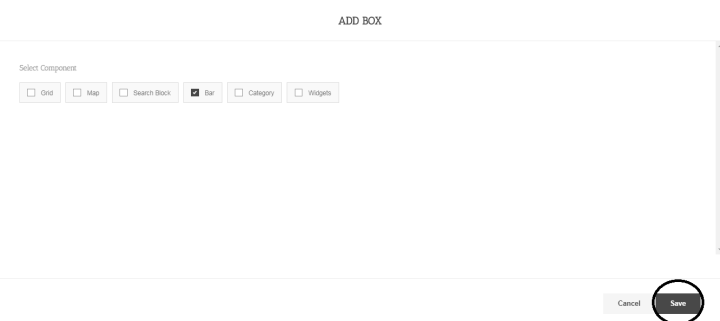
الآن من Add Block ، يتعين علينا تحديد Bar والنقر فوق حفظ.

الآن ستبدو الصفحة هكذا.
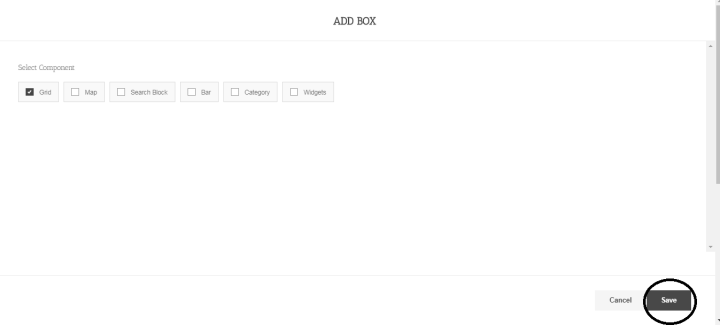
الآن علينا الانتقال إلى خيار إضافة كتلة وتحديد الشبكة ثم النقر فوق حفظ.

الآن ستبدو الصفحة هكذا.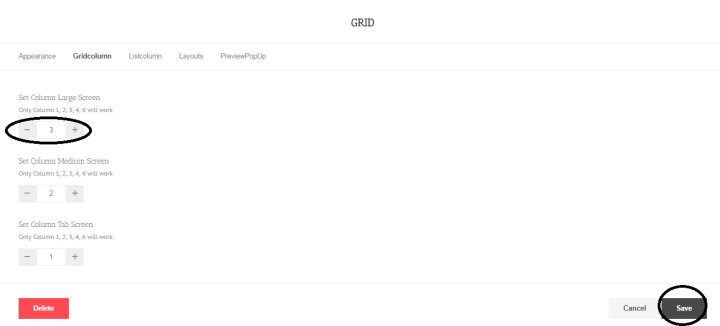
من خلال النقر على أيقونة إعدادات الشبكة ، سيكون لديك هذا الجزء. ثم انتقل إلى علامة تبويب عمود الشبكة ، هنا سيكون لديك خيار شاشة كبيرة للعمود. من هذا عن طريق الضغط على (-) أو (+) يمكنك زيادة أو تقليل رقم العمود. بعد إعداد الرقم ثم الضغط على حفظ.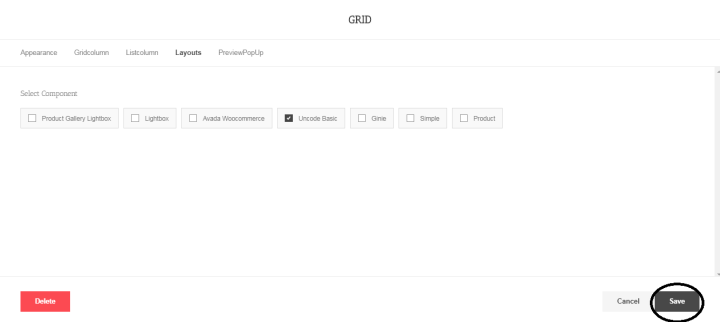
ثم انقر مرة أخرى على أيقونة إعدادات الشبكة ، فسيتعين علينا الانتقال إلى علامة التبويب التخطيطات وتحديد Unicode Basic. ثم انقر فوق حفظ.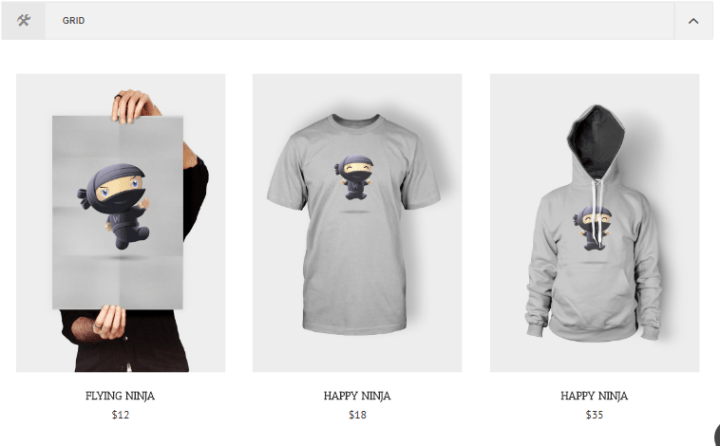
الآن ستبدو الشبكة مثل لقطة الشاشة أعلاه.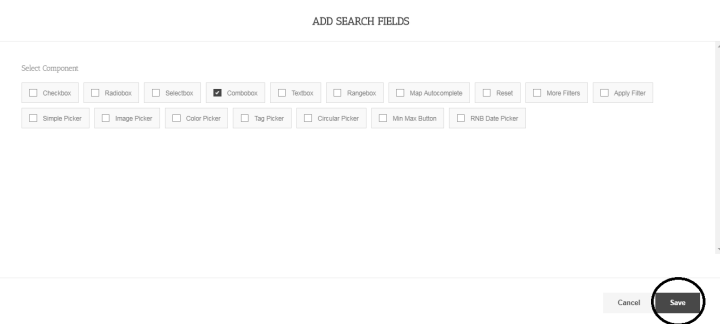
من خلال النقر على أيقونة (+) الخاصة بلوك البحث ، ستحصل على صفحة الخيارات هذه. من هناك حدد Combo Box وانقر فوق حفظ.

الآن لديك صندوق التحرير والسرد.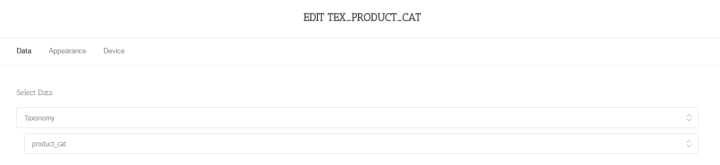 بالنقر فوق رمز الإعدادات في مربع التحرير والسرد ، انتقل إلى علامة التبويب البيانات وحدد البيانات.
بالنقر فوق رمز الإعدادات في مربع التحرير والسرد ، انتقل إلى علامة التبويب البيانات وحدد البيانات.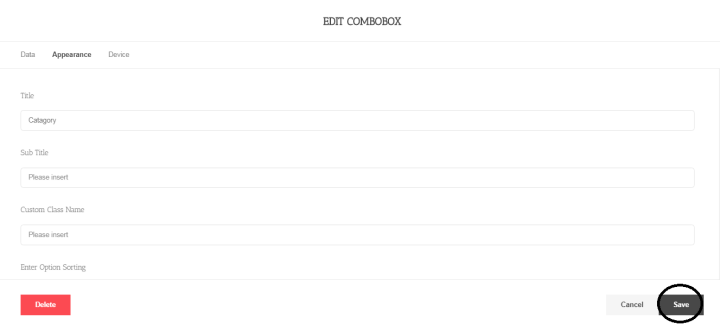
ثم انتقل إلى علامة التبويب المظهر وقم بتسمية العنوان وانقر فوق حفظ.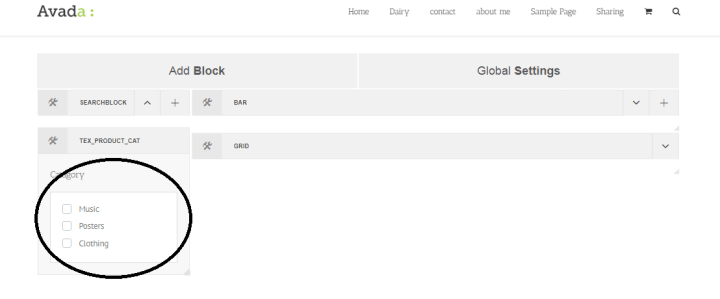
الآن ستظهر فئة Combo Box.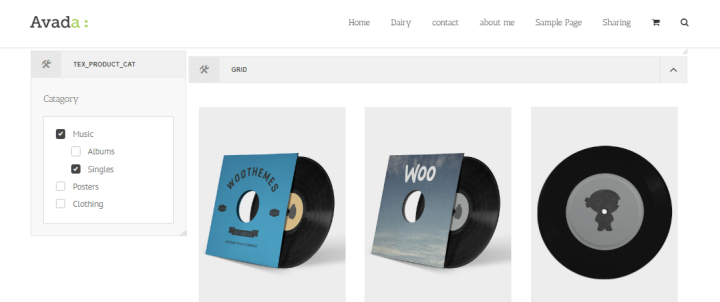
من مربع التحرير والسرد ، يمكنك عرض منتجك على الوالدين والطفل.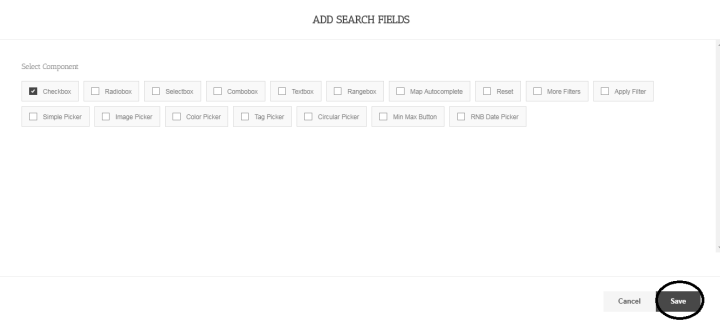
من خلال النقر على (+) أيقونة كتلة البحث ، ستحصل على صفحة الخيارات هذه. من هنا حدد خانة الاختيار وانقر فوق حفظ.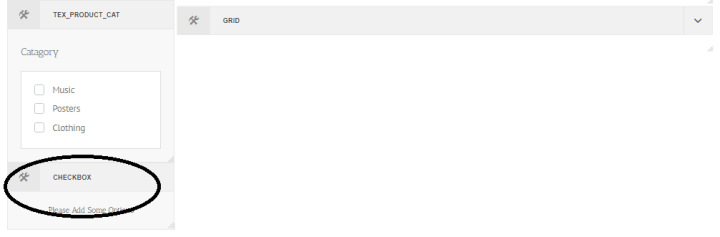
الآن لديك خانة الاختيار.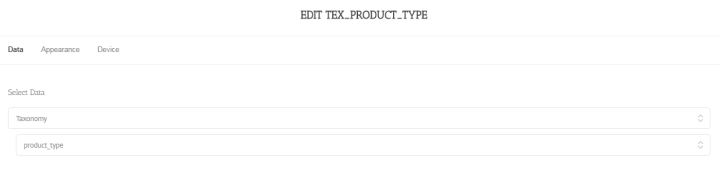 بالنقر فوق رمز الإعدادات في مربع الاختيار ، انتقل إلى علامة التبويب البيانات وحدد البيانات.
بالنقر فوق رمز الإعدادات في مربع الاختيار ، انتقل إلى علامة التبويب البيانات وحدد البيانات.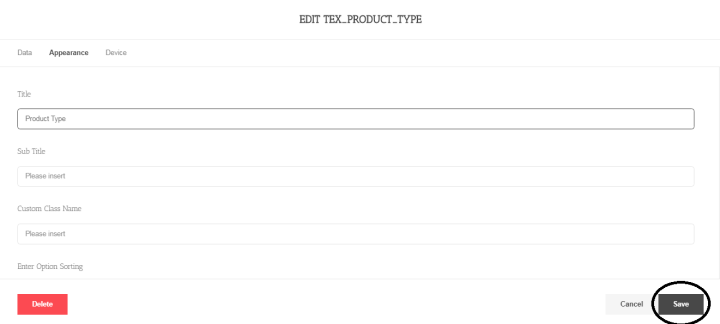 ثم انتقل إلى علامة التبويب المظهر وقم بتسمية العنوان وانقر فوق حفظ.
ثم انتقل إلى علامة التبويب المظهر وقم بتسمية العنوان وانقر فوق حفظ.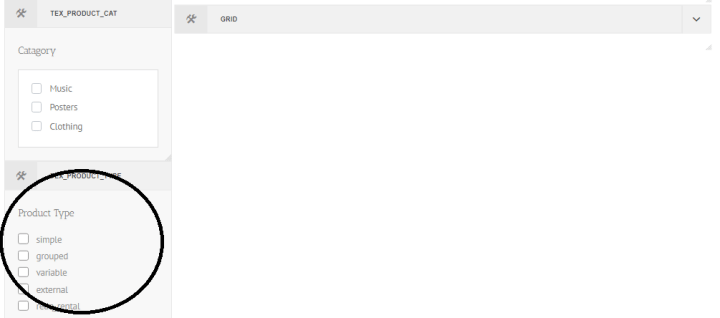 الآن ستظهر خانة اختيار نوع المنتج.
الآن ستظهر خانة اختيار نوع المنتج.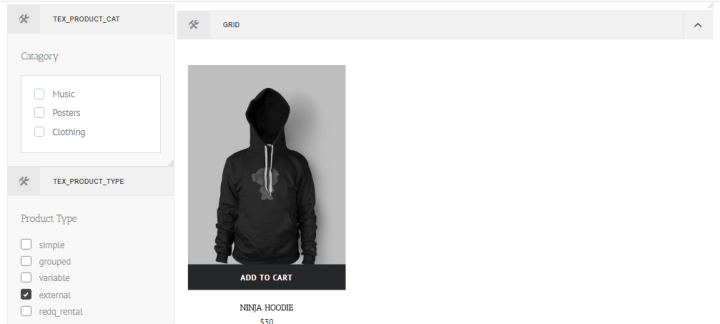
من مربع اختيار نوع المنتج ، يمكنك تحديد نوع منتج واحد وإظهار منتجك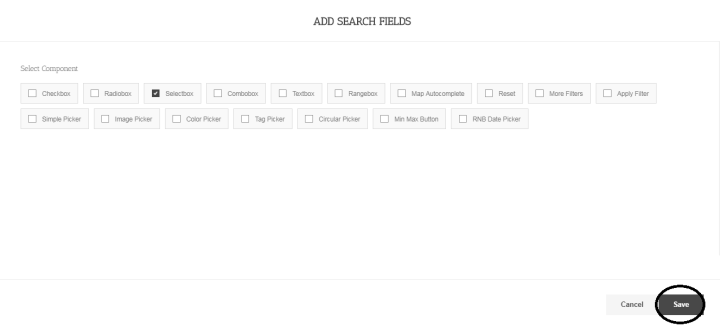 من خلال النقر على (+) أيقونة كتلة البحث ، ستحصل على صفحة الخيارات هذه. من هنا حدد مربع التحديد وانقر فوق حفظ.
من خلال النقر على (+) أيقونة كتلة البحث ، ستحصل على صفحة الخيارات هذه. من هنا حدد مربع التحديد وانقر فوق حفظ.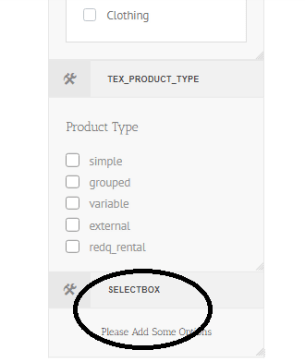
الآن لديك مربع التحديد. بالنقر فوق رمز الإعدادات في مربع التحديد ، انتقل إلى علامة التبويب البيانات وحدد البيانات.
بالنقر فوق رمز الإعدادات في مربع التحديد ، انتقل إلى علامة التبويب البيانات وحدد البيانات.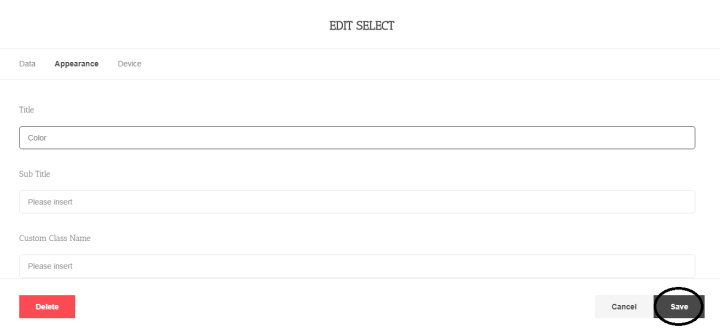 ثم انتقل إلى علامة التبويب المظهر وقم بتسمية العنوان وانقر فوق حفظ
ثم انتقل إلى علامة التبويب المظهر وقم بتسمية العنوان وانقر فوق حفظ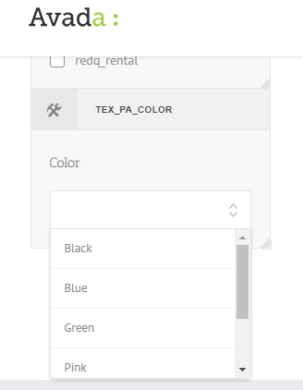
سيظهر الآن مربع تحديد لون المنتج.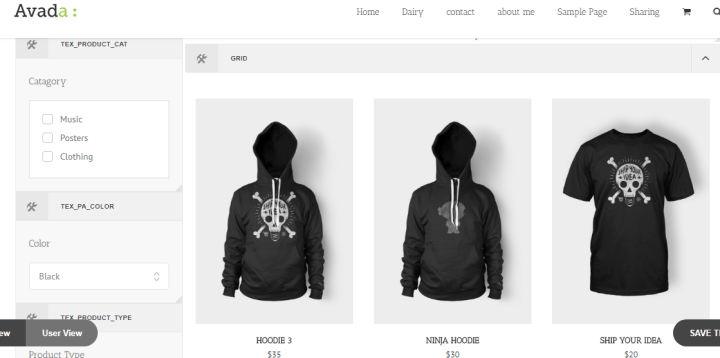 من مربع تحديد نوع المنتج ، يمكنك تحديد لون المنتجات وإظهار منتجك.
من مربع تحديد نوع المنتج ، يمكنك تحديد لون المنتجات وإظهار منتجك. من خلال النقر على (+) أيقونة كتلة البحث ، ستحصل على صفحة الخيارات هذه. من هنا حدد راديو مربع وانقر فوق حفظ.
من خلال النقر على (+) أيقونة كتلة البحث ، ستحصل على صفحة الخيارات هذه. من هنا حدد راديو مربع وانقر فوق حفظ.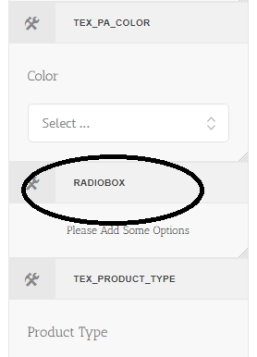
الآن لديك صندوق الراديو.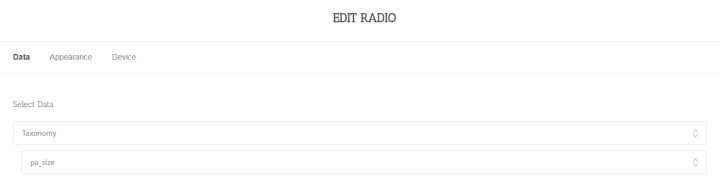 بالنقر فوق رمز الإعدادات في مربع الاختيار ، انتقل إلى علامة التبويب "البيانات" وحدد البيانات.
بالنقر فوق رمز الإعدادات في مربع الاختيار ، انتقل إلى علامة التبويب "البيانات" وحدد البيانات.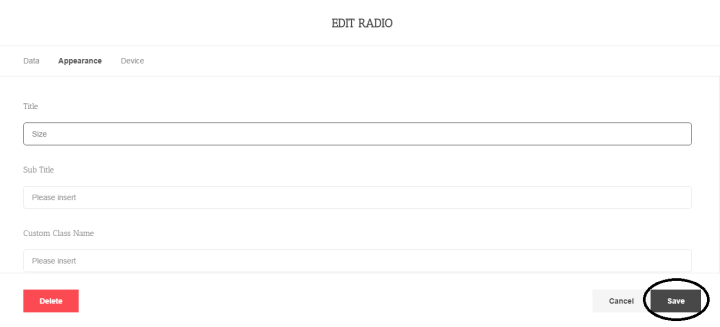 ثم انتقل إلى علامة التبويب المظهر وقم بتسمية العنوان وانقر فوق حفظ.
ثم انتقل إلى علامة التبويب المظهر وقم بتسمية العنوان وانقر فوق حفظ.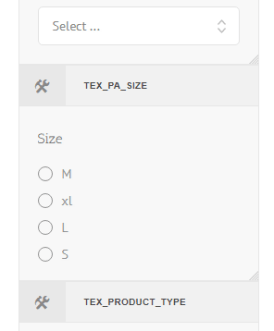 سيظهر الآن مربع الاختيار حجم المنتج.
سيظهر الآن مربع الاختيار حجم المنتج.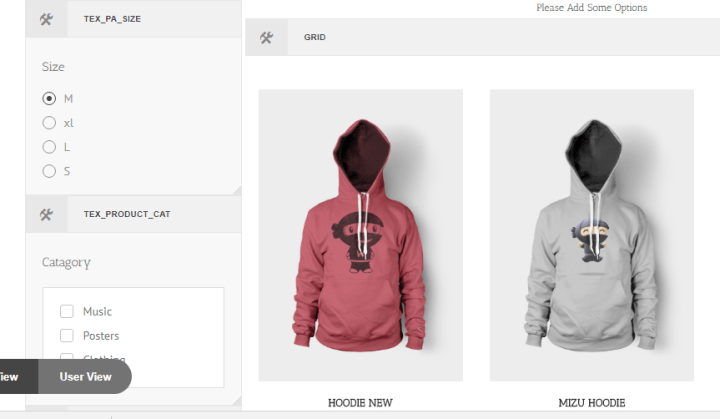 من مربع راديو نوع المنتج ، يمكنك تحديد حجم المنتجات وإظهار منتجك.
من مربع راديو نوع المنتج ، يمكنك تحديد حجم المنتجات وإظهار منتجك.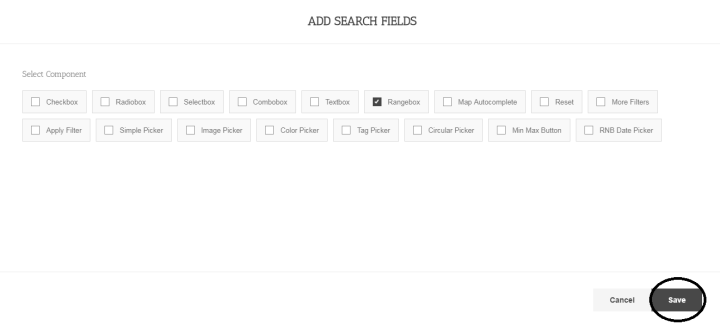 من خلال النقر على (+) أيقونة كتلة البحث ، ستحصل على صفحة الخيارات هذه. من هنا حدد مربع النطاق وانقر فوق حفظ.
من خلال النقر على (+) أيقونة كتلة البحث ، ستحصل على صفحة الخيارات هذه. من هنا حدد مربع النطاق وانقر فوق حفظ.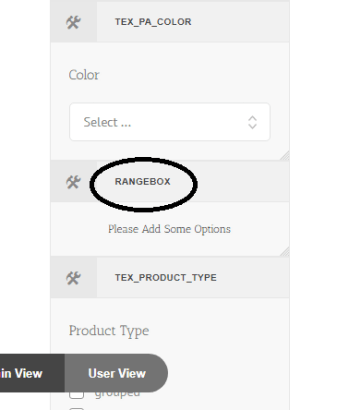
الآن لديك مربع النطاق. بالنقر فوق رمز الإعدادات في مربع النطاق ، انتقل إلى علامة التبويب البيانات وحدد البيانات.
بالنقر فوق رمز الإعدادات في مربع النطاق ، انتقل إلى علامة التبويب البيانات وحدد البيانات.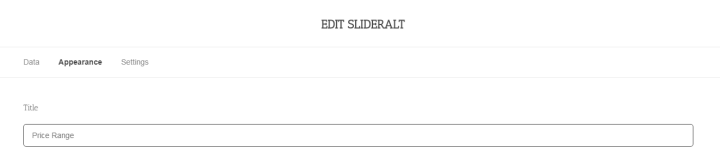 ثم انتقل إلى علامة التبويب المظهر وقم بتسمية العنوان.
ثم انتقل إلى علامة التبويب المظهر وقم بتسمية العنوان.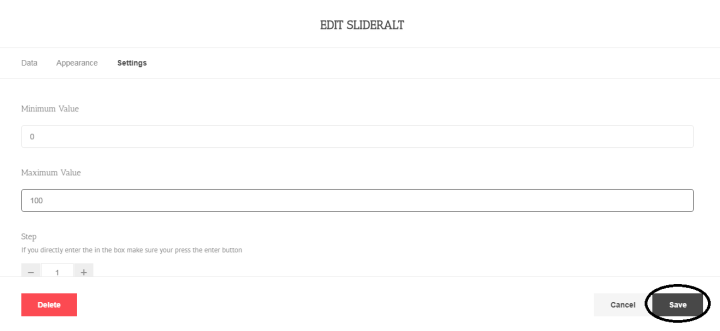
ثم انتقل إلى علامة التبويب الإعدادات ، واضبط الحد الأدنى والحد الأقصى للقيمة ثم انقر فوق حفظ. سيظهر الآن مربع نطاق سعر المنتج.
سيظهر الآن مربع نطاق سعر المنتج. من مربع نطاق نوع المنتج ، يمكنك تحديد سعر المنتجات وإظهار منتجك.
من مربع نطاق نوع المنتج ، يمكنك تحديد سعر المنتجات وإظهار منتجك.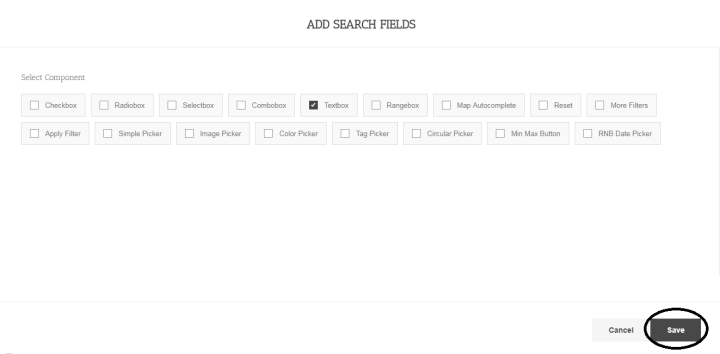 من خلال النقر على (+) أيقونة كتلة البحث ، ستحصل على صفحة الخيارات هذه. من هنا حدد مربع نص وانقر فوق حفظ.
من خلال النقر على (+) أيقونة كتلة البحث ، ستحصل على صفحة الخيارات هذه. من هنا حدد مربع نص وانقر فوق حفظ.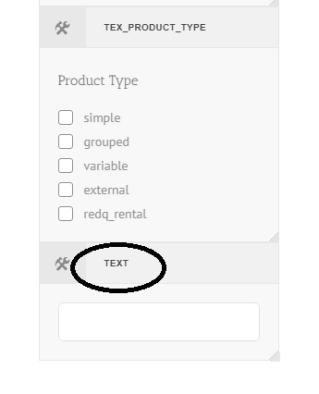
الآن لديك مربع نص.
من خلال النقر فوق رمز الإعدادات في مربع النص ، انتقل إلى علامة التبويب المظهر وقم بتسمية العنصر النائب. ثم انقر فوق حفظ.
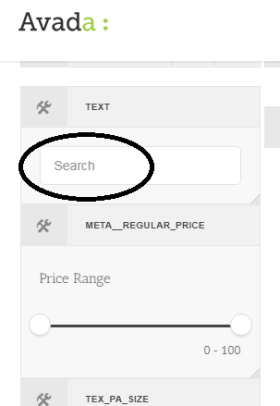
الآن سيظهر مربع البحث عن النص.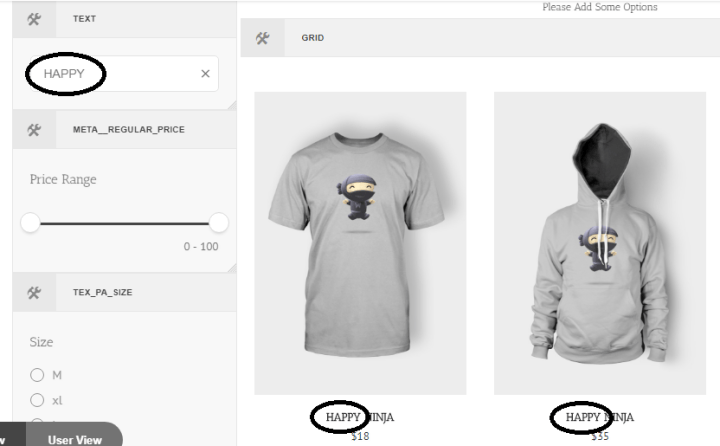
الآن ضع بعض النص في مربع البحث النصي واضغط على ENTER ، ثم ستظهر النتيجة مثل لقطة الشاشة أعلاه.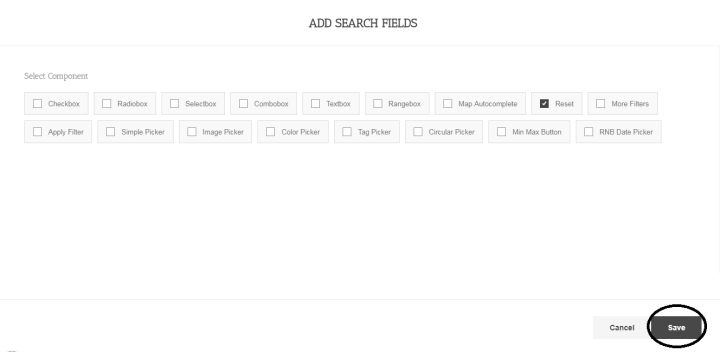
من خلال النقر على (+) أيقونة كتلة البحث ، ستحصل على صفحة الخيارات هذه. من هنا حدد إعادة تعيين وانقر فوق حفظ.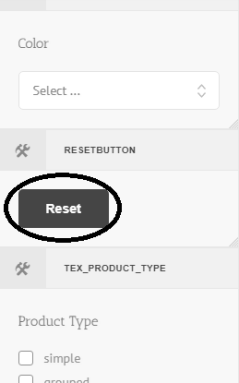
الآن سيظهر زر إعادة الضبط. إذا قمت بالنقر فوق زر إعادة التعيين ، فستنتقل صفحة البحث إلى المرحلة الأساسية.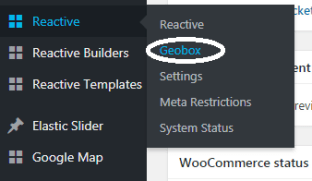
انتقل إلى لوحة معلومات WordPress الخاصة بك ، ومن هناك انتقل إلى Reactive وانقر على Geobox.
من هنا حدد نوع المنشور. سنختار المنتج. لأنها الفئة التي من خلالها سنعرض النتائج من خلال الشبكة على صفحة البحث الخاصة بنا. لذلك تم تحديد المنتج باعتباره نوع المنشور. وانقر فوق حفظ.
لذلك تم تحديد المنتج باعتباره نوع المنشور. وانقر فوق حفظ.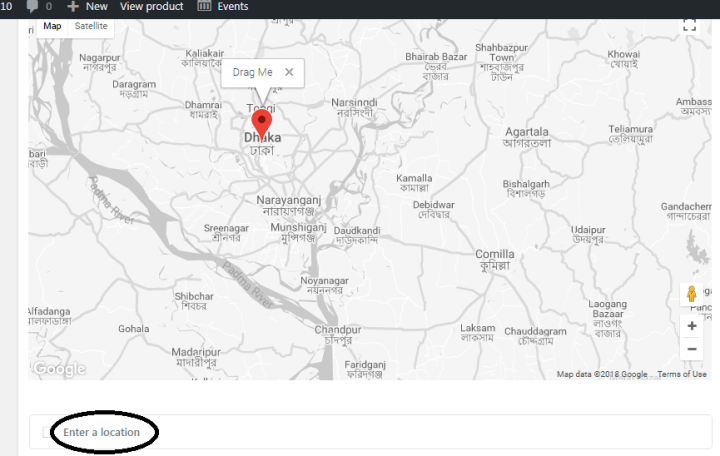
ثم عليك الانتقال إلى قسم المنتج الخاص بك في WordPress وتحديد منتج. ثم ستظهر الخريطة مع إدخال خيار الموقع. من هنا يمكنك تحديد موقع لمنتجك الفردي.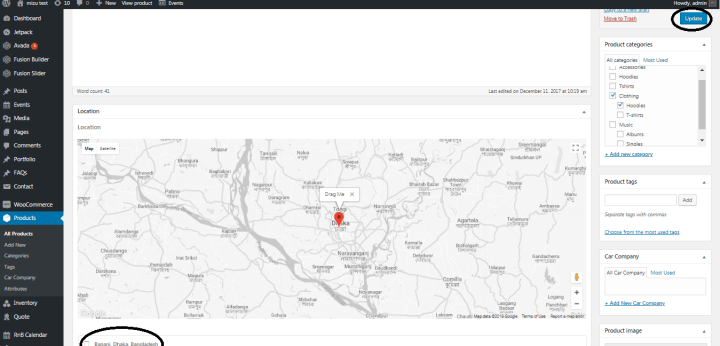
بعد إعطاء الموقع المطلوب للمنتج الفردي ، انقر فوق تحديث. سيتم تعيين المنتج إلى الموقع المطلوب.
ثم عليك الذهاب إلى إضافة كتلة. حدد الخريطة وانقر فوق حفظ.
ثم ستظهر الخريطة على صفحة البحث الخاصة بك.

من خلال النقر على (+) أيقونة كتلة البحث ، ستحصل على صفحة الخيارات هذه. من هنا حدد "الإكمال التلقائي للخريطة" وانقر فوق "حفظ".
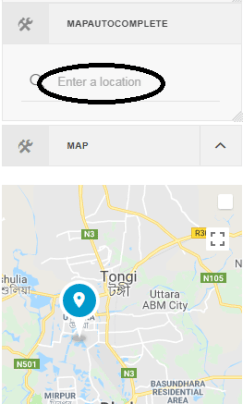
ثم سيظهر مربع الإكمال التلقائي للخريطة. من هنا يمكنك البحث عن المنتج وفرزه حسب الموقع من خلال البحث باسم الموقع.
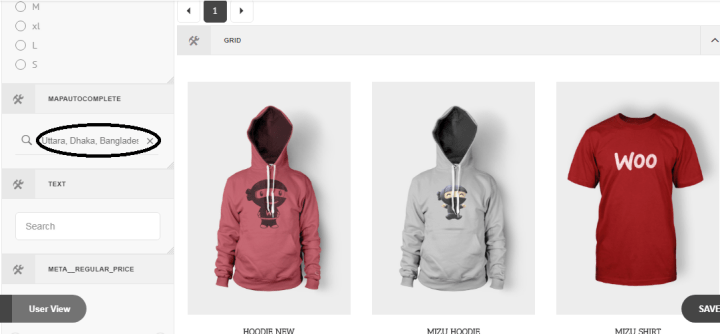
فيما يلي مثال على بحث الإكمال التلقائي للخريطة بواسطة اسم الموقع. نحن نبحث في اسم الموقع Uttara ، دكا ، بنغلاديش ، وقد تم عرض ثلاثة منتجات متوفرة في هذا الموقع.
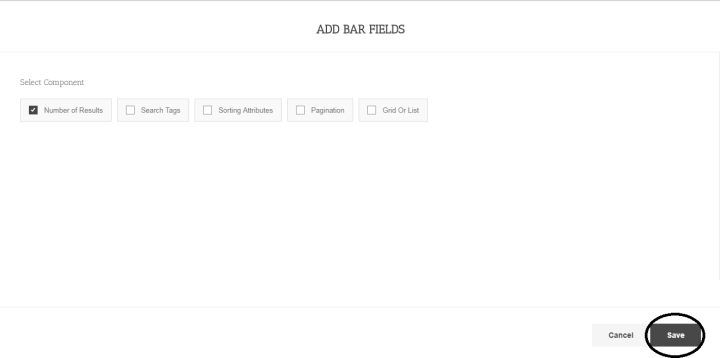 بالضغط على (+) أيقونة شريط ستحصل على صفحة الخيارات هذه. من هنا حدد عدد النتائج وانقر فوق حفظ.
بالضغط على (+) أيقونة شريط ستحصل على صفحة الخيارات هذه. من هنا حدد عدد النتائج وانقر فوق حفظ.
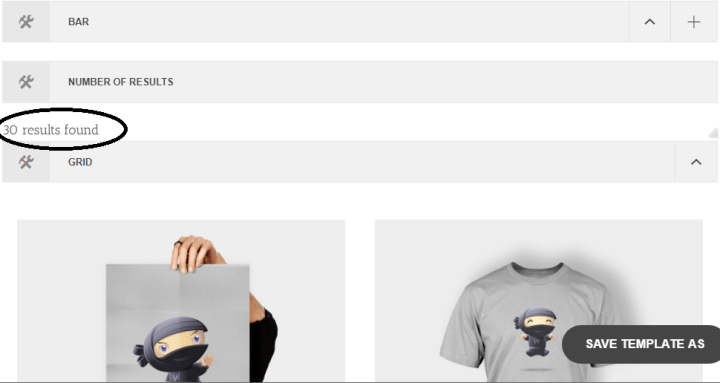
ثم سيظهر عدد النتائج مثل لقطة الشاشة أعلاه.
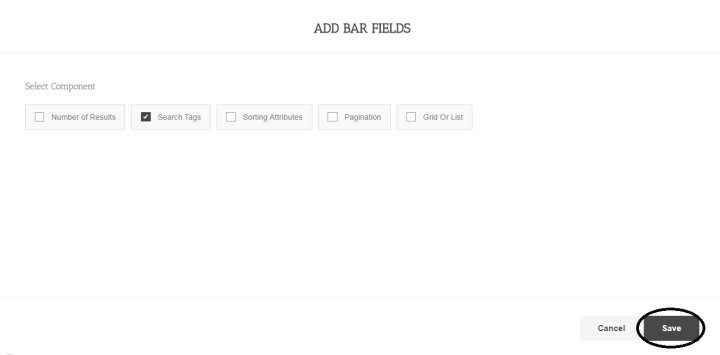 بالضغط على (+) أيقونة شريط ستحصل على صفحة الخيارات هذه. من هنا حدد بحث العلامات وانقر فوق حفظ.
بالضغط على (+) أيقونة شريط ستحصل على صفحة الخيارات هذه. من هنا حدد بحث العلامات وانقر فوق حفظ.
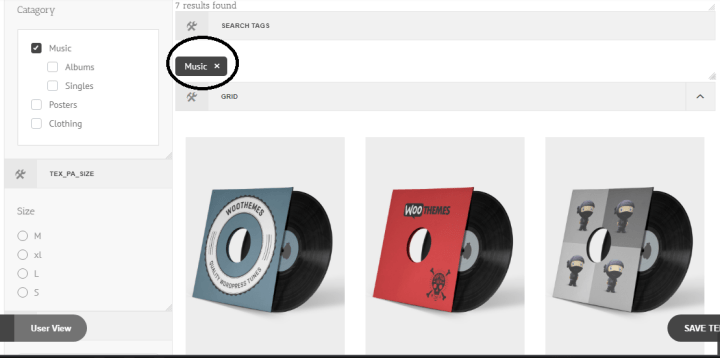
بعد تحديد نوع المنتج ، ستظهر علامة نوع المنتج على علامات البحث مثل هذه لقطة الشاشة أعلاه.
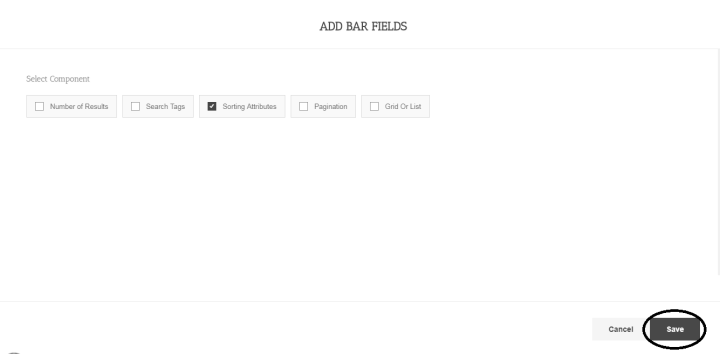 بالضغط على (+) أيقونة شريط ستحصل على صفحة الخيارات هذه. من هنا حدد فرز السمات وانقر فوق حفظ.
بالضغط على (+) أيقونة شريط ستحصل على صفحة الخيارات هذه. من هنا حدد فرز السمات وانقر فوق حفظ.
 من خلال النقر على أيقونة الإعدادات الخاصة بسمات الفرز ، انتقل إلى علامة التبويب الفرز وانتقل من خلال اختيار الخيارات وتحديد نوع الفرز. ثم انقر فوق حفظ.
من خلال النقر على أيقونة الإعدادات الخاصة بسمات الفرز ، انتقل إلى علامة التبويب الفرز وانتقل من خلال اختيار الخيارات وتحديد نوع الفرز. ثم انقر فوق حفظ.
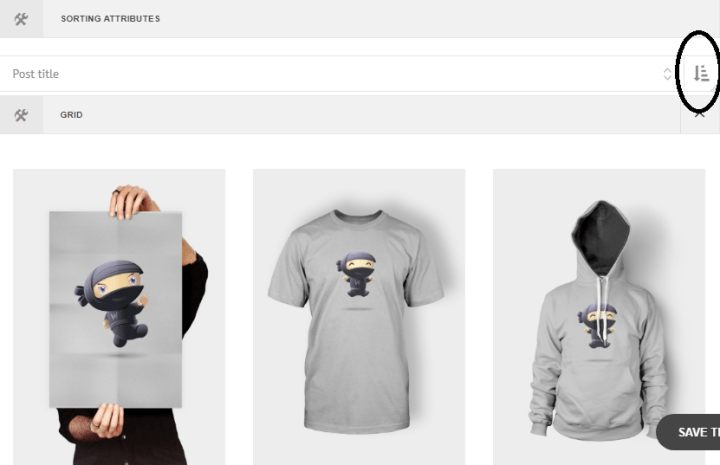
يمكنك فرز منتجك من خلال سمات الفرز عن طريق اختيار السمة و Ascend أو Descend لمنتجك بالنقر فوق أيقونة Ascend and Descend الموجودة على اليمين مثل لقطة الشاشة أعلاه.
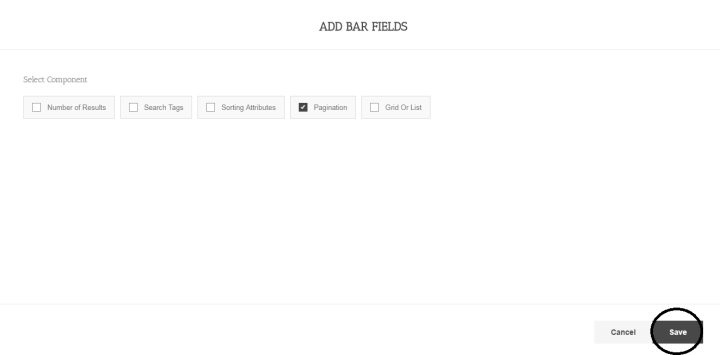 بالضغط على (+) أيقونة شريط ستحصل على صفحة الخيارات هذه. من هنا حدد ترقيم الصفحات وانقر فوق حفظ.
بالضغط على (+) أيقونة شريط ستحصل على صفحة الخيارات هذه. من هنا حدد ترقيم الصفحات وانقر فوق حفظ. 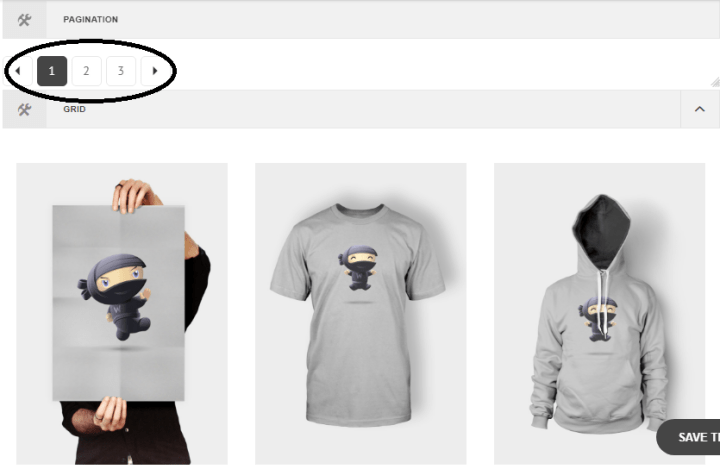
من خلال ترقيم الصفحات ، ستظهر صفحات المنتج مع الرقم مثل لقطة الشاشة أعلاه. من هنا يمكنك تحديد صفحة المنتج الخاص بك من خلال الرقم المطلوب بنقرة واحدة على الرقم.
